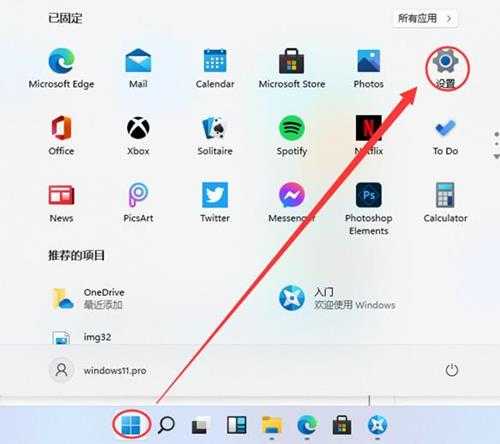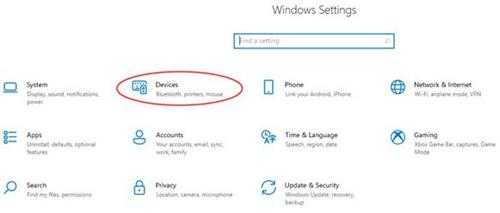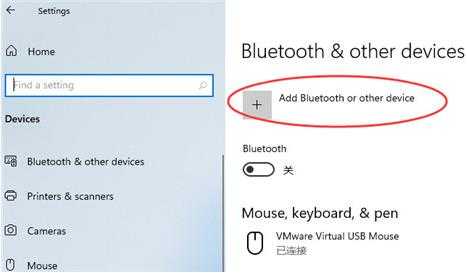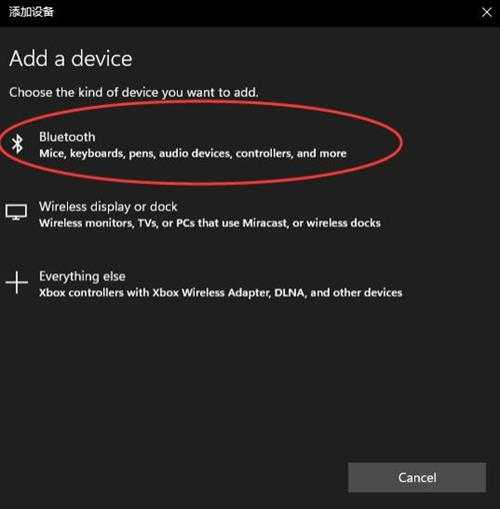win11系统添加蓝牙设备操作教程分享
最近有位win11系统用户在使用电脑的时候,想要添加蓝牙设备,但是却不知道应该如何操作,为此非常苦恼,那么win11系统怎么添加蓝牙设备呢?下面u深度u盘装系统为大家分享win11系统添加蓝牙设备的操作教程。
添加蓝牙设备方法:
1、点击菜单栏的win按钮,进入找到设置按钮;如图所示:
2、找到设备,点击进入,在设备里设置。如图所示:
3、进入设备,看到蓝牙与其它设备,点击“+”,添加蓝牙或者其它设备。如图所示:
4、搜索蓝牙,搜索到了设备以后,然后点击连接就可以了。如图所示:
关于win11系统关闭蓝牙设备的操作教程就为小伙伴们详细介绍到这边了,如果用户们使用电脑的时候不知道怎么关闭蓝牙设备,可以参考上述方法步骤进行操作哦,希望本篇教程能够帮到大家。
免责声明:本站文章均来自网站采集或用户投稿,网站不提供任何软件下载或自行开发的软件!
如有用户或公司发现本站内容信息存在侵权行为,请邮件告知! 858582#qq.com
暂无“win11系统添加蓝牙设备操作教程分享”评论...
RTX 5090要首发 性能要翻倍!三星展示GDDR7显存
三星在GTC上展示了专为下一代游戏GPU设计的GDDR7内存。
首次推出的GDDR7内存模块密度为16GB,每个模块容量为2GB。其速度预设为32 Gbps(PAM3),但也可以降至28 Gbps,以提高产量和初始阶段的整体性能和成本效益。
据三星表示,GDDR7内存的能效将提高20%,同时工作电压仅为1.1V,低于标准的1.2V。通过采用更新的封装材料和优化的电路设计,使得在高速运行时的发热量降低,GDDR7的热阻比GDDR6降低了70%。
更新动态
2025年12月27日
2025年12月27日
- 小骆驼-《草原狼2(蓝光CD)》[原抓WAV+CUE]
- 群星《欢迎来到我身边 电影原声专辑》[320K/MP3][105.02MB]
- 群星《欢迎来到我身边 电影原声专辑》[FLAC/分轨][480.9MB]
- 雷婷《梦里蓝天HQⅡ》 2023头版限量编号低速原抓[WAV+CUE][463M]
- 群星《2024好听新歌42》AI调整音效【WAV分轨】
- 王思雨-《思念陪着鸿雁飞》WAV
- 王思雨《喜马拉雅HQ》头版限量编号[WAV+CUE]
- 李健《无时无刻》[WAV+CUE][590M]
- 陈奕迅《酝酿》[WAV分轨][502M]
- 卓依婷《化蝶》2CD[WAV+CUE][1.1G]
- 群星《吉他王(黑胶CD)》[WAV+CUE]
- 齐秦《穿乐(穿越)》[WAV+CUE]
- 发烧珍品《数位CD音响测试-动向效果(九)》【WAV+CUE】
- 邝美云《邝美云精装歌集》[DSF][1.6G]
- 吕方《爱一回伤一回》[WAV+CUE][454M]